文章目录
- 创建Host-Only
- 虚拟机配置
- 主机配置
- 其它
工作中经常会使用到虚拟机进行各种技术的试验,之前为了省事常用桥接模式,可是我经常变换办公地点,每个办公地点的局域网网段并不一样,所以我采取了仅主机模式+网络共享这种方式,这种方式的好处是不用顾及换网络了,且虚拟机也能连接外网。
创建Host-Only
在VirtualBox管理器界面,点击“管理”菜单下的“主机网络管理器”选项,弹出如下界面:
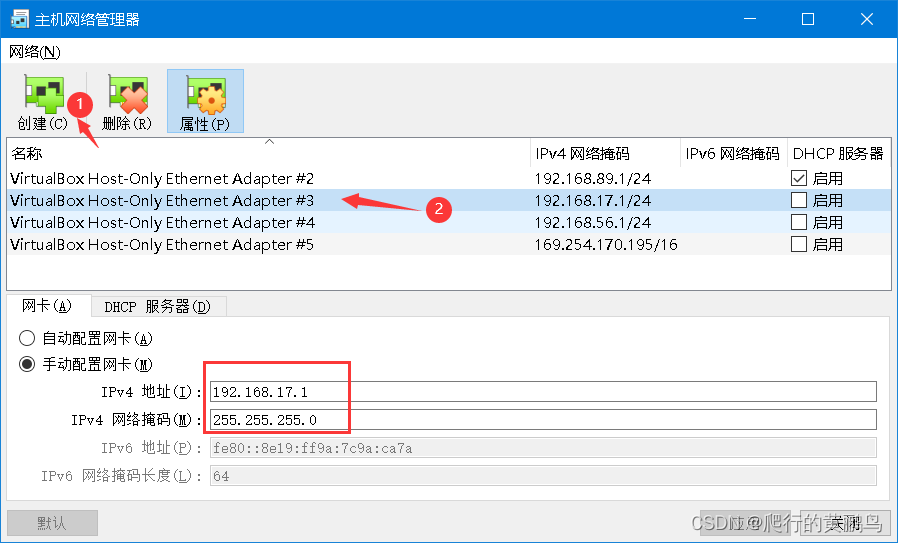
1、点击“创建”按钮,Virtual自动创建一个Host-Only Ethernet Adapter。
2、新生成一个VirtualBox Host-Only Ethernet Adapter #3。
虚拟机配置
新建虚拟机时,在网络选项中配置连接方式“仅主机(Host-Only)网络”,然后在“界面名称”下选择“VirtualBox Host-Only Ethernet Adapter #3”,安装操作系统过程中,一定要手动设置网络,包括ip dns等,IP范围192.168.17.3到255之间即可。
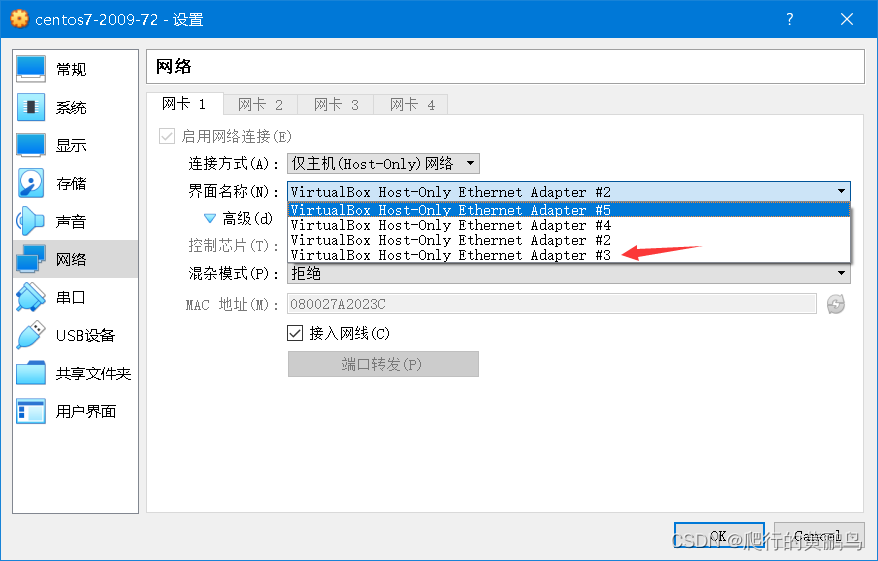 安装好虚拟机后,检查哟下两个文件内容是否正确:
安装好虚拟机后,检查哟下两个文件内容是否正确:
# resolv.conf文件
cat /etc/resolv.conf
# ifcfg-enp0s3文件,此文件名是centos7下的
cat /etc/sysconfig/network-scripts/ifcfg-enp0s3
主机配置
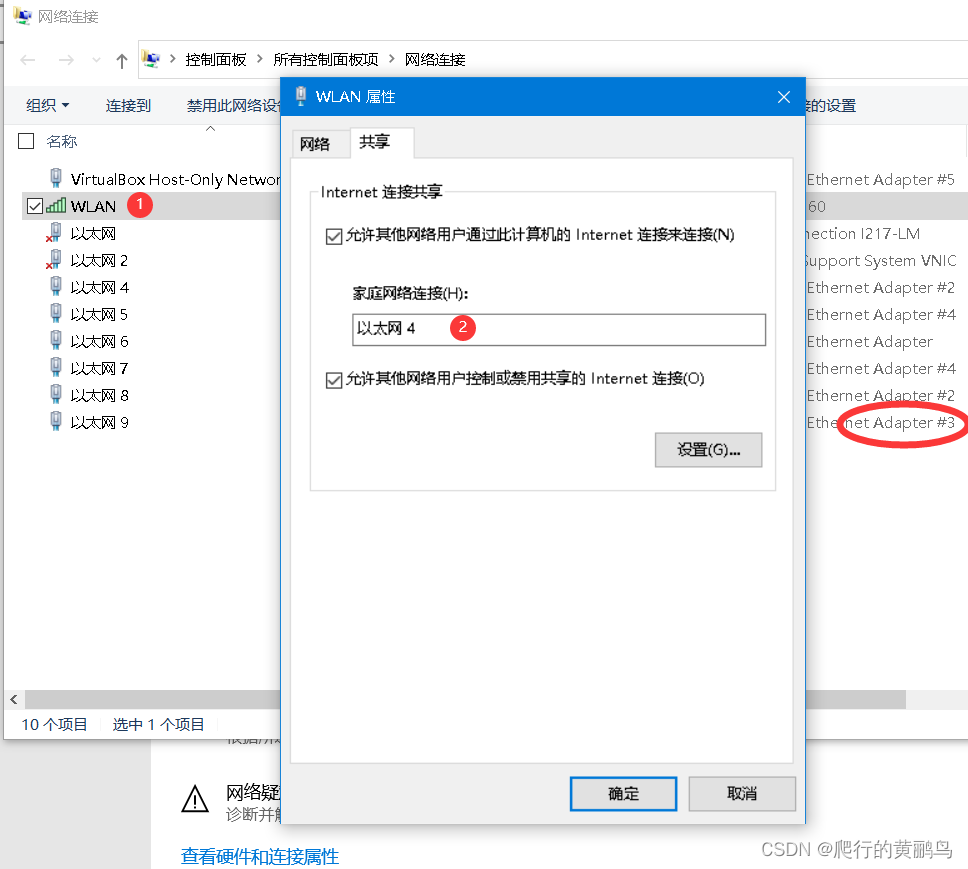 1、打开主机的网络适配界面,点开当前网络的属性弹窗。
1、打开主机的网络适配界面,点开当前网络的属性弹窗。
2、点击“共享”选项卡,选择需要使用共享网络的适配器。
3、本图中我之前是#2,需要改成#3即可,设置好后应该是“以太网9”。
其它
如果安装好虚拟机且设置好网络配置后,进入虚拟机应该能联通网络的。可以使用如下命令:
# 此命令能通说明和主机通
ping 192.168.17.1
# 此命令通说明和外网通
ping 114.114.114.114
# 此命令通说明dns解析正常
ping www.baidu.com

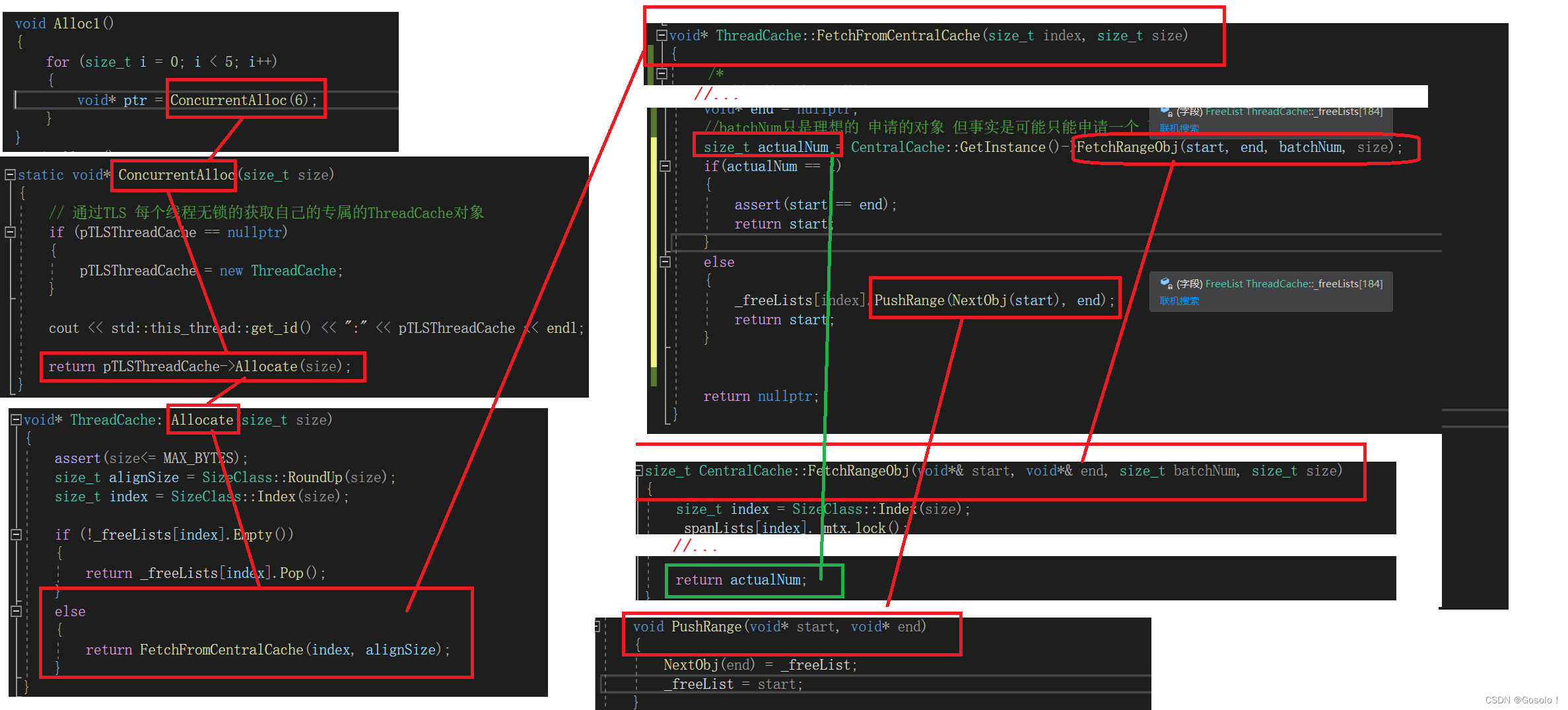
![论文解读 | [CVPR2019] 基于自适应文本区域表示的任意形状场景文本检测](https://img-blog.csdnimg.cn/b80f82f5ab5b4ad0a79665af539a39fb.png)
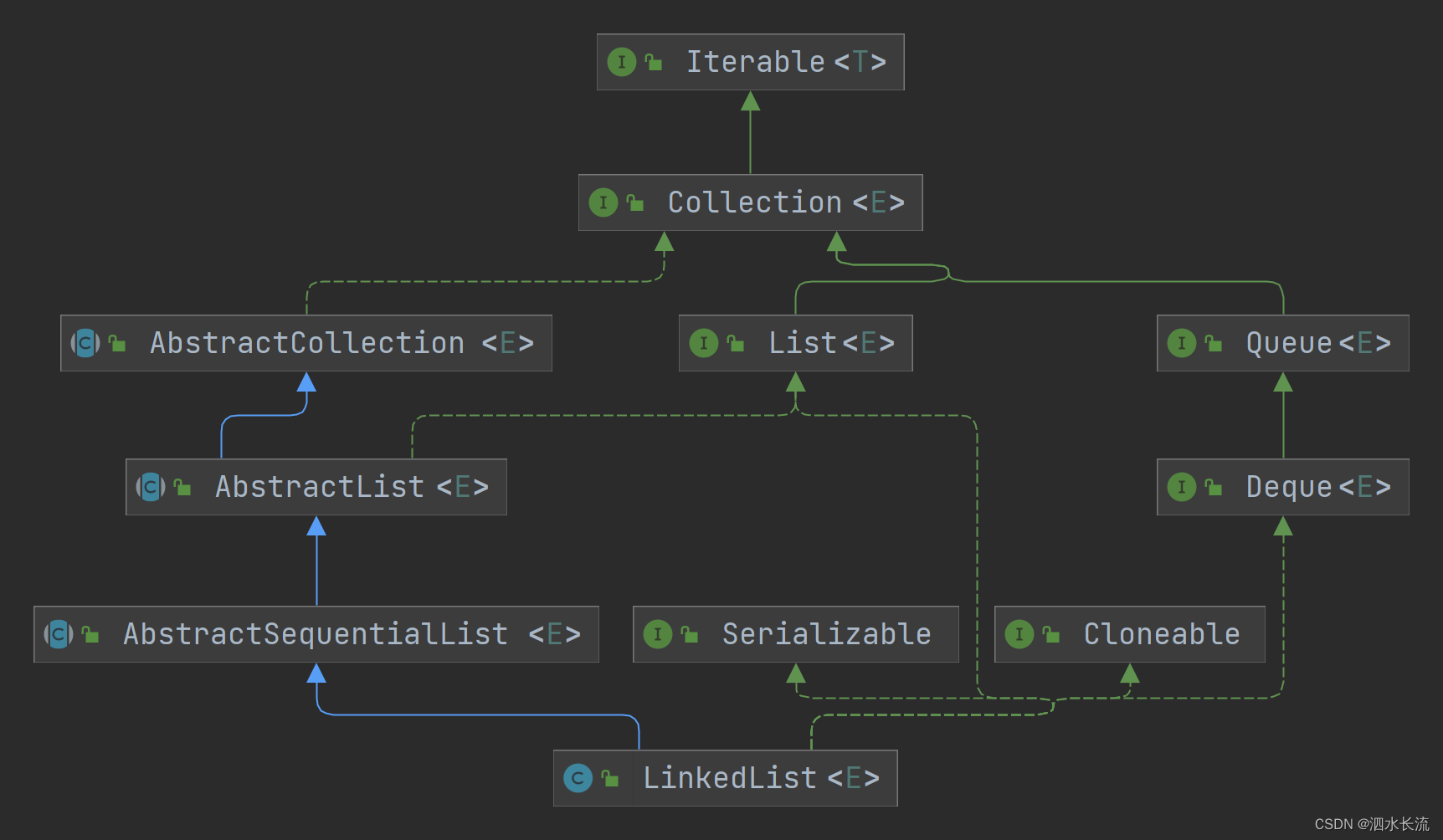
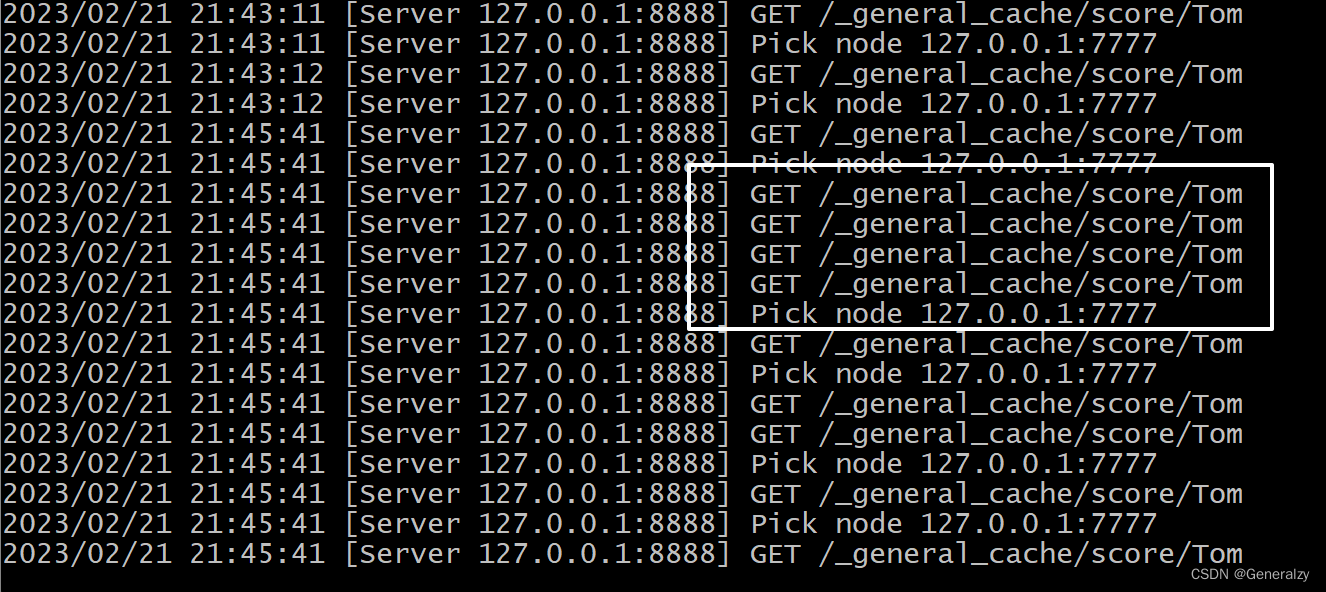

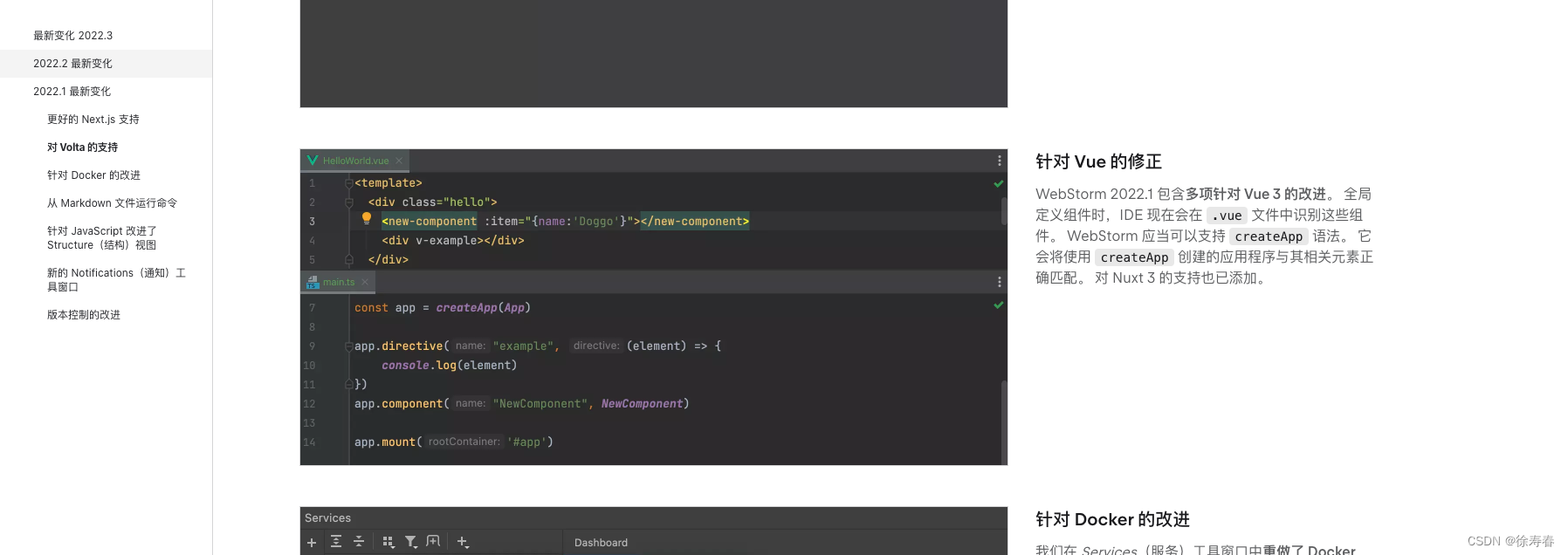


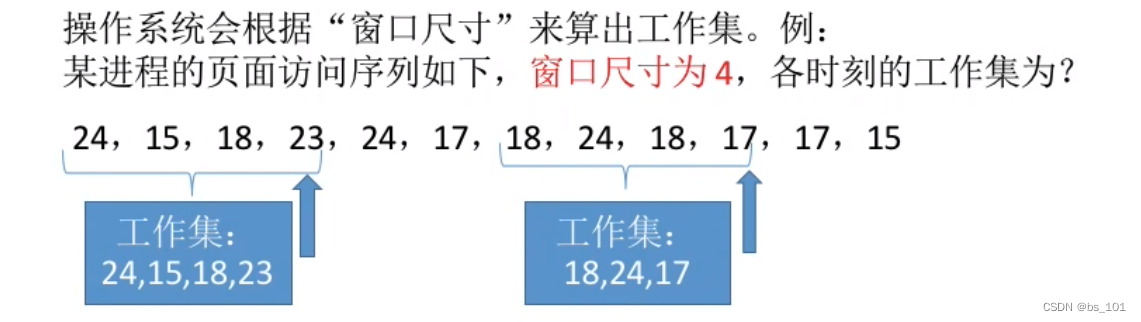


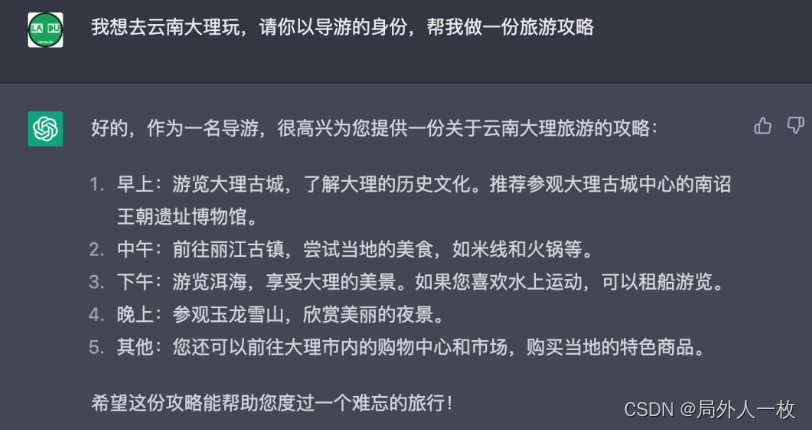
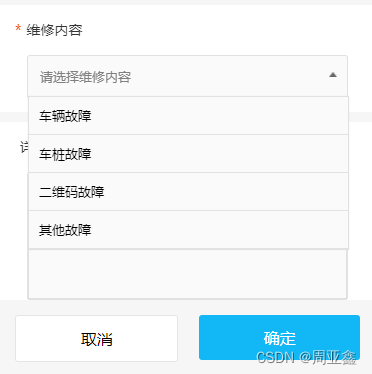

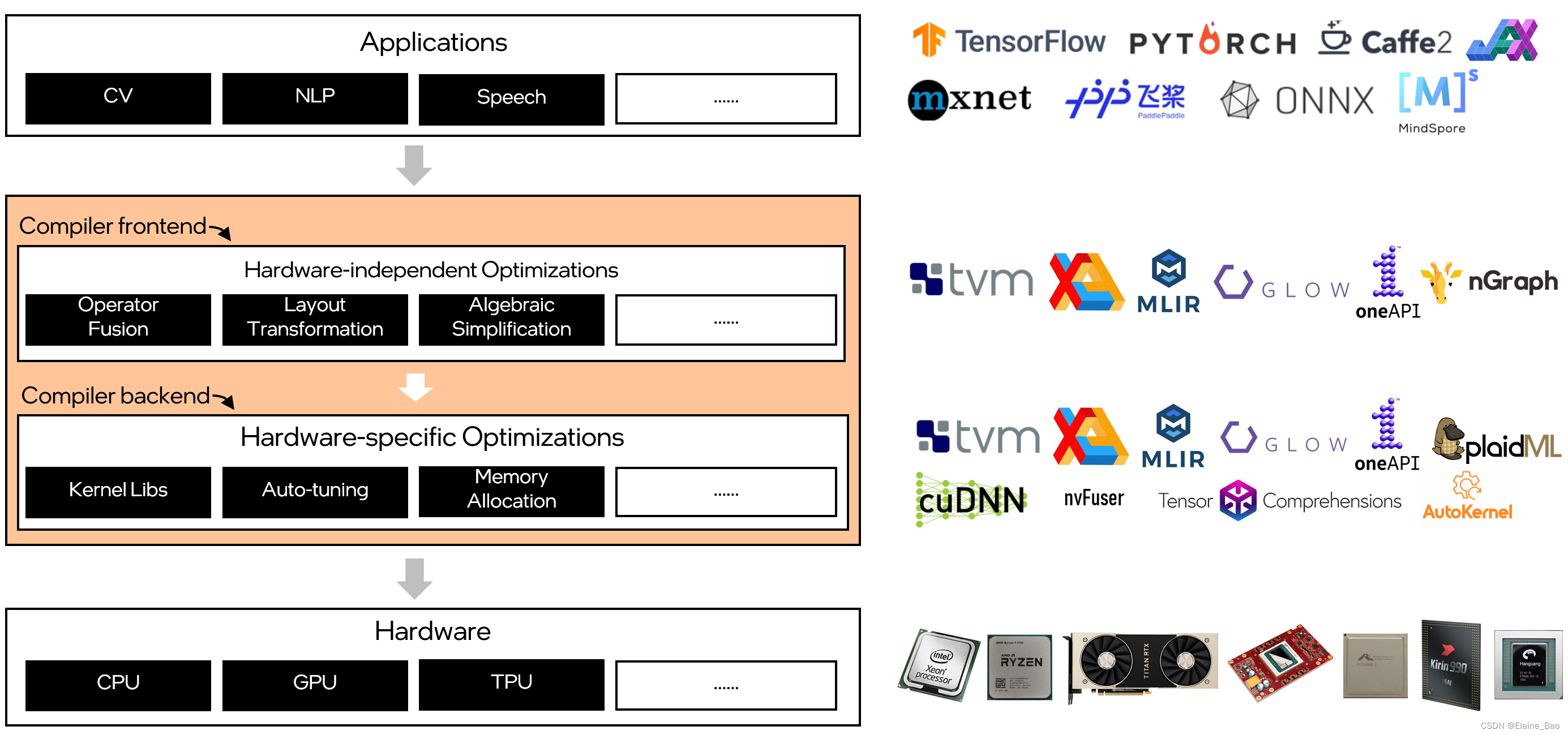

![python 绘图 —— 绘制从顶部向底部显示的柱形图[ax.bar()]](https://img-blog.csdnimg.cn/3d3c6907642c4d3d9267b9b4987d8aff.png)
